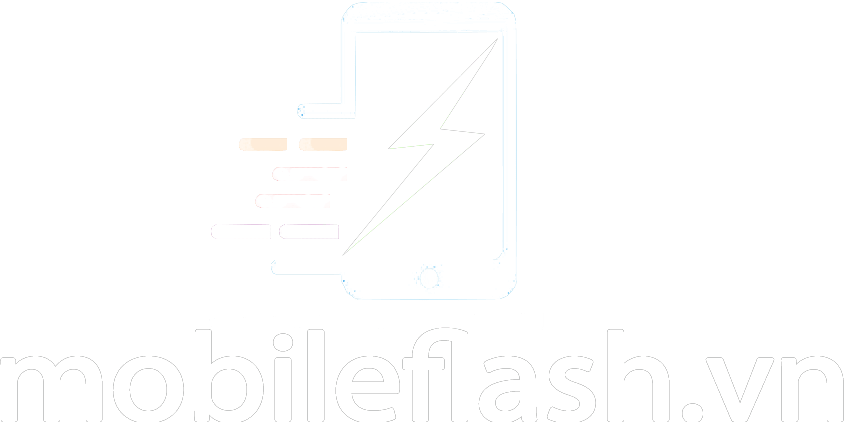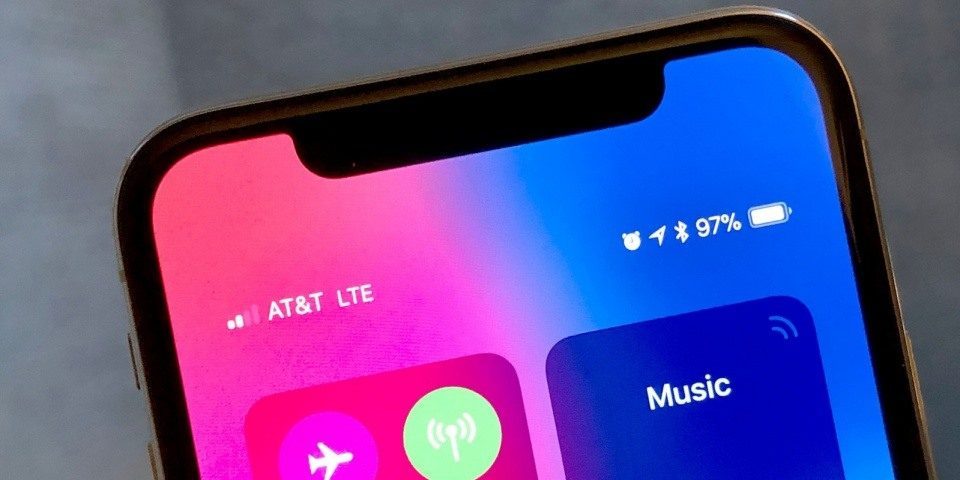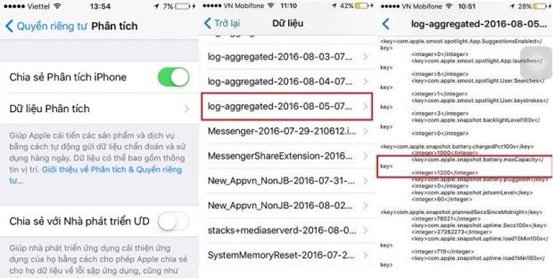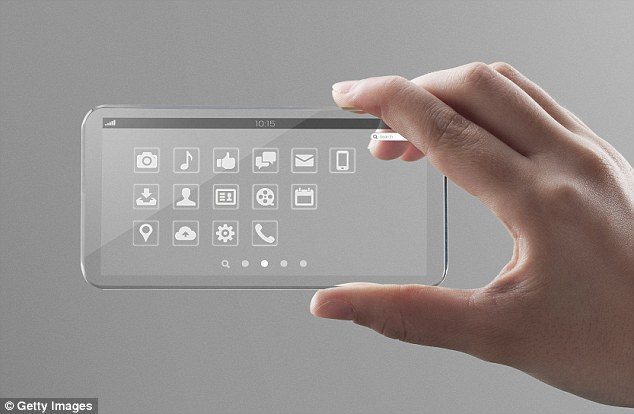Ứng dụng gây tốn pin đôi khi khiến bạn trở nên khó chịu và khiến cho trải nghiệm sử dụng điện thoại của bạn trở nên tồi tệ hơn. Trong bài viết sau đây, hãy cùng chúng mình tìm hiểu cách kiểm tra ứng dụng gây tốn pin trên iPhone và khắc phục chúng nhé!
Kiểm tra ứng dụng iPhone tốn pin nhất
Để kiểm tra ứng dụng iPhone gây tốn pin, bạn vào phần cài đặt như trong hình dưới đây:
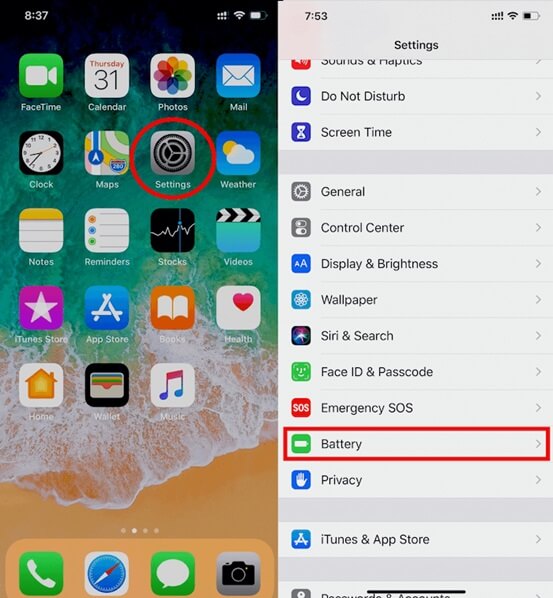
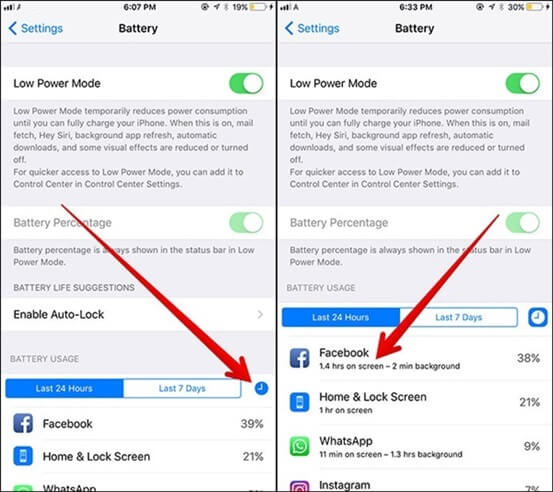
Nếu bạn thấy ứng dụng ngốn nhiều pin hơn bình thường, vui lòng kiểm tra ứng dụng trong kho ứng dụng và cập nhật lên phiên bản mới nhất để sửa lỗi và tối ưu hóa ứng dụng. Nếu tình trạng hao pin vẫn không được khắc phục, hãy gỡ bỏ hoàn toàn ứng dụng và cài đặt lại từ đầu.
Kiểm tra pin iPhone có bị chai hay không?
Để kiểm tra xem pin iPhone của mình có bị chai không, bạn có thể thực hiện các bước như sau:
Tìm tới file “com.apple.snapshot.battery. maxCapacity” sẽ thấy dung lượng pin chính thức của bạn. Ví dụ, khi thấy dung lượng pin của iPhone đã bị giảm từ 1430mAh xuống còn 1200mAh. Theo thông số này thì bạn có thể kiểm tra được pin iPhone có bị chai hay không.
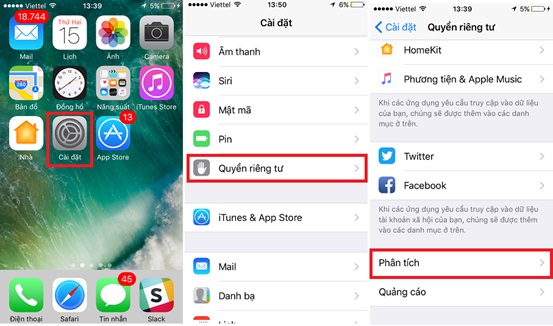
Sai lầm làm tiêu hao pin “chóng mặt” trên iPhone
Sau đây là một số sai lầm khi sử dụng sẽ làm hao pin của iPhone nhanh chóng mà nhiều người chưa để ý đến:
- Cài đặt quá nhiều thông báo. Chỉ bật thông báo cho những ứng dụng cần thiết để tránh tình trạng thông báo bị “quá tải”, thông tin lộn xộn và nhanh hao pin iPhone.
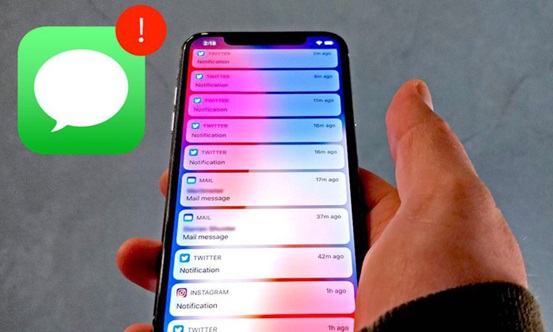
- Bật “vô tội vạ” vị trí: Hầu hết các ứng dụng hiện đều yêu cầu xác nhận vị trí, vì vậy, để tránh làm hao pin điện thoại, bạn chỉ nên bật vị trí cho các ứng dụng cơ bản cần thiết.
- Mở quá nhiều ứng dụng khi ứng dụng nền làm mới: Ngay cả khi bạn không sử dụng, iOS vẫn cho phép các ứng dụng chạy trong nền, điều này gián tiếp ảnh hưởng đến pin của thiết bị. Do đó, vui lòng đóng một số ứng dụng không cần thiết hoặc bạn hoàn toàn có thể đóng làm mới ứng dụng nền khi không có nhu cầu.
- Khoảng thời gian chờ màn hình khóa quá lâu: người dùng nên điều chỉnh thời gian màn hình khóa tự động sao cho hợp lý nhất trong vòng 30 giây.